按人员架构核算销售额(下篇)
在上期的《Path函数:按人员架构核算销售额(上篇)》一文中,我们介绍了一个利用Path和Pathcontains,再配合in函数的思路,来按照组织架构核算每一个人销售额的方法。但是其中的 Pathcontains 和 in 函数,我们平时使用的都比较少,所以今天的这篇续,我们就来给大家介绍一下,这两个函数的使用方法。
1 Pathcontains
先来看看Pathcontains的简介图:
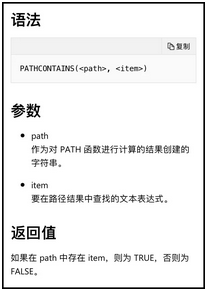
Pathcontains函数需要两个参数,第一个是由Path函数创建的字符串,第二个是需要被查找的字段,所以通常Pathcontains函数的使用都是需要配合Path函数。
Pathcontains函数返回的值是,True 或者False,如果被查找的内容存在在Path中,那么返回True;若不存在则返回Fales。
在上篇的例子中,我们可以写一个Pathcontains列,来分步理解上个例子中的核算思路:
Pathcontains =
PATHCONTAINS('组织架构'[Hapth],"组长H")以上公式得出下图:
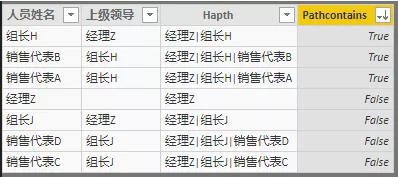
我们可以看到组长包括组长H的一共有三行,分别对应销售代表A,销售代表B,和组长H自己。
在上一篇中,我们=TRUE的公式就筛选出来了上面三行。
2 in
讲完了Pathcontains,下面我们来说in。
in函数和在SQL中的使用方法基本一致,可以用来判断一列中是否是某些特定值。
我们可写如下公式:
In =
IF('组织架构'[人员姓名] in {"组长H","组长J"},
TRUE(),FALSE())得出下图:
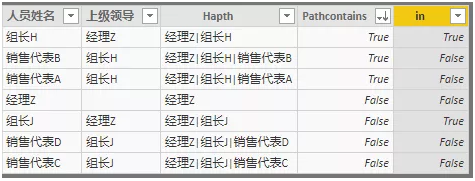
包括组长H和组长J的行返回的就是True,否则就是Fales。
而在公式中出现的大括号,引号加逗号的方式可以理解为是一张只有一列的表,IN函数会去逐行进行判断。
以上,再见!
* PowerPivot工坊原创文章,转载请注明出处!
如果您想深入学习微软Power BI,欢迎登录网易云课堂试听学习我们的“从Excel到Power BI数据分析可视化”系列课程。或者关注我们的公众号(PowerPivot工坊)后猛戳”在线学习”。

长按下方二维码关注“Power Pivot工坊”获取更多微软Power BI、PowerPivot相关文章、资讯,欢迎小伙伴儿们转发分享~
Power Pivot工坊
自由转载-非商用-非衍生-保持署名(创意共享3.0许可证)


